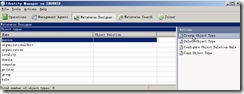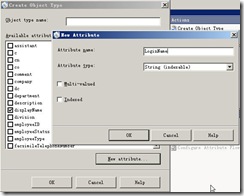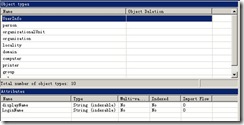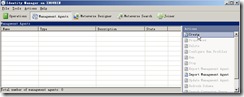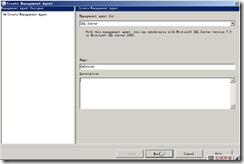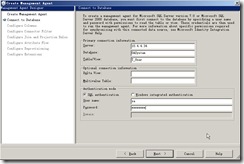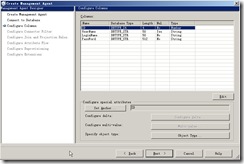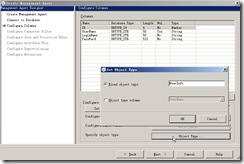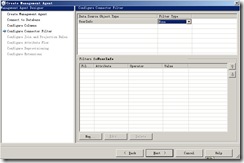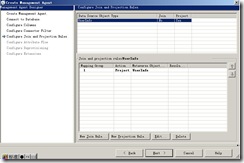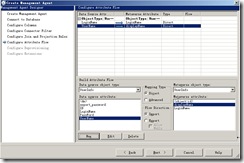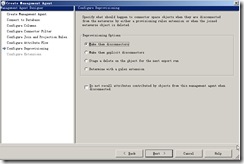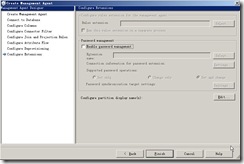MIIS(Microsoft Identity Integration Server 2003)实践-同步SQL数据库中表的用户到AD(一)
上一篇:MIIS(Microsoft Identity Integration Server 2003)实践-MIIS的安装
由于此系列是以文字加图片的方式来说明,图片的数量比较多,为了减少加载时间,分为两个部份来说明。
此为第一部份,首先我们要准备一个SQL数据库(如:OASystem),其中包括表T_User,表中建立一些用户相关的信息,
如用户名,密码等(到后面有示例数据库提供)。
进入上一篇中我们安装好MIIS服务的服务器,通过开始菜单打开“MIIS客户端",如下:
我下面将建立一个对象类型:
点击“Metaverse Designer
进入页面:
再点击左边"Actions"列表中的“Create Object Type":
弹出对话框中:在“Object type name”中输入“UserInfo",选中“DispayName”前面的“CheckBox",再单击“New attributes"按钮,
在弹出对话框的“Attributes Name"中输入:LoginName,再单击“OK”两次返回对象
创建好的页面,如下:
这样我们就创建好了对象"UserInfo".
下一步我们将创建导入数据库中表信息的MA。
单击工具栏“Management Agents”进入:
再单击右侧“Actions”中的“Create”,进入:
在Management Agents下拉框中,选中"SQL Server",在Name中输入:OASystem,然后单击“下一步”,
输入连接数据库的相关信息后,单击“下一步”,
单击按钮“Object Type...”,
选中“Fixed object type”,并在其中输入“UserInfo”,再单击"OK",再单击“下一步”,
直接单击“下一步”,
选中DataSourceType下的UserInfo后,再单击按钮“New Projection Rule...”创建一个规则。
创建成功后,如上图所示,再单击“下一步”,
这一步我将影射元数据属性。
在Data source object type 下拉框中选择“UserInfo”,同样在Metaverse object type 下拉
框中选择“UserInfo”,
在Data source Attributes列表中选中“UserName”,Metaverse Atrributes列表选中“displayname”,
在Mapping Type中选中“Direct”,在Flow Direction中选中“Import”,再单击按钮“New”,这样就建
立好了一个属性的影射。
属性影射关系如下表:
| 序号 | Data source Attributes | Metaverse Attributes | Mapping Type | Flow Direction |
| 1 | UserName | DisplayNmae | Direct | Import |
| 2 | LoginName | LoginNmae | Direct | Import |
按上表建立好后,再单击“下一步”,
这步不下修改,直接单击“下一步”,
再单击“Finish",这样我们就建立好了一个MA。
这次就写到这里,下次说建立AD的MA。
MIIS(Microsoft Identity Integration Server 2003)实践系列: